アクティビティビュー
アクティビティは、コピー、お気に入り、検索など、現在のコンテキストで役立つタスクです。アクティビティが開始されると、すぐにタスクを実行したり、続行する前に詳細情報を要求したりできます。アクティビティは、デバイスと向きに応じて、シートまたはポップオーバーとして表示されるアクティビティビューによって管理されます。アクティビティを使用して、アプリが実行できるカスタムサービスやタスクに人々がアクセスできるようにします。
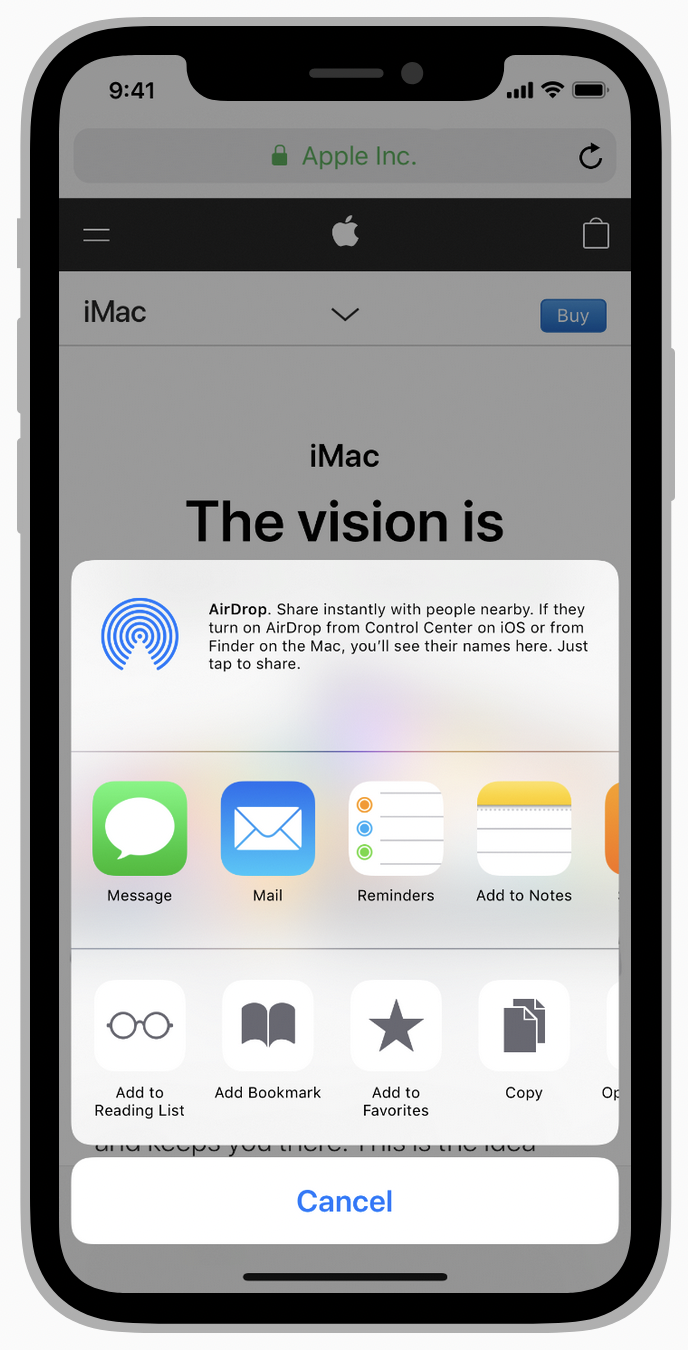
システムは、印刷、メッセージ、AirPlay など多くの組み込みアクティビティを提供します。これらのタスクは常にアクティビティビューで最初に表示され、並べ替えることはできません。これらの組み込みタスクを実行するカスタムアクティビティを作成する必要はありません。アクティビティビューには、他のアプリの共有拡張機能とアクション拡張機能も表示されます。共有とアクション を参照してください。
カスタムアクティビティを表すシンプルなテンプレートイメージをデザインして下さい。 テンプレートイメージは、マスクを使用してアイコンを作成します。適切な透明度とアンチエイリアシングを備えた白黒を使用し、ドロップシャドウを含めないでください。テンプレートイメージは、約 70px × 70px の領域の中央に配置する必要があります。
あなたのタスクを簡潔に説明するアクティビティタイトルを作成します。 タイトルは、アクティビティビューのアイコンの下に表示されます。短いタイトルが最適です。タイトルが長すぎる場合、iOS は最初にテキストを縮小し、次に (タイトルがまだ長すぎる場合は) テキストを切り捨てます。一般に、会社名や製品名をタイトルに含めることは避けてください。
アクティビティが現在のコンテキストに適していることを確認してください。 システムが提供するタスクはアクティビティで並べ替えることはできませんが、あなたのアプリに適さない場合は除外できます。たとえば、人々がイメージを印刷できないようにするために、印刷 アクティビティを除外できます。また、いつでも表示するカスタムタスクを特定することもできます。
アクションボタンを使用してアクティビティビューを表示します。 人々は、アクションボタンをタップすると、システムが提供するアクティビティにアクセスすることに慣れています。同じことをする別の方法を提供することによって、人々を混乱させないようにします。
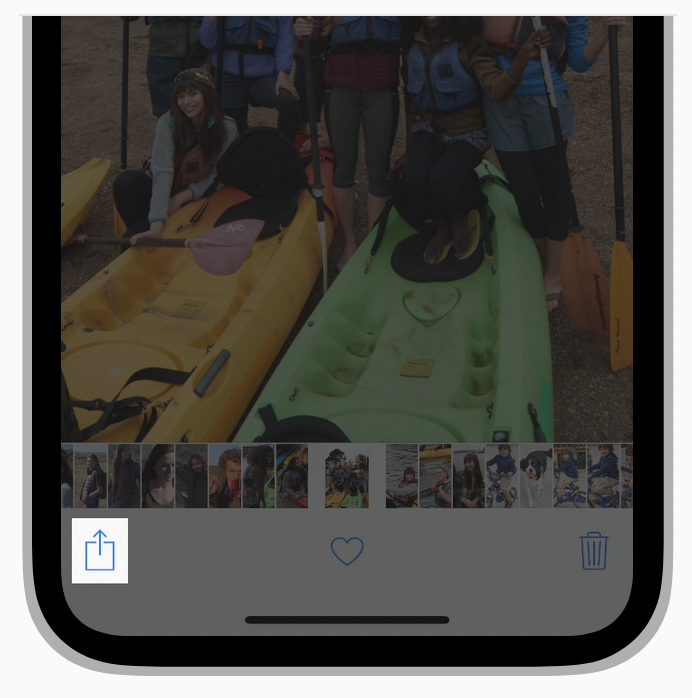
開発者向けガイダンスについては、UIActivityViewController (UIActivityViewController) および UIActivity (UIActivity) を参照してください。
